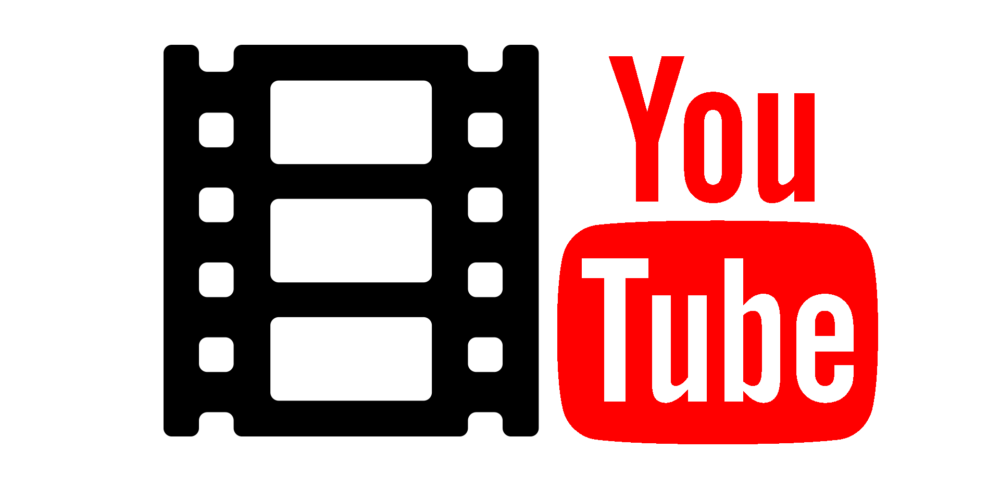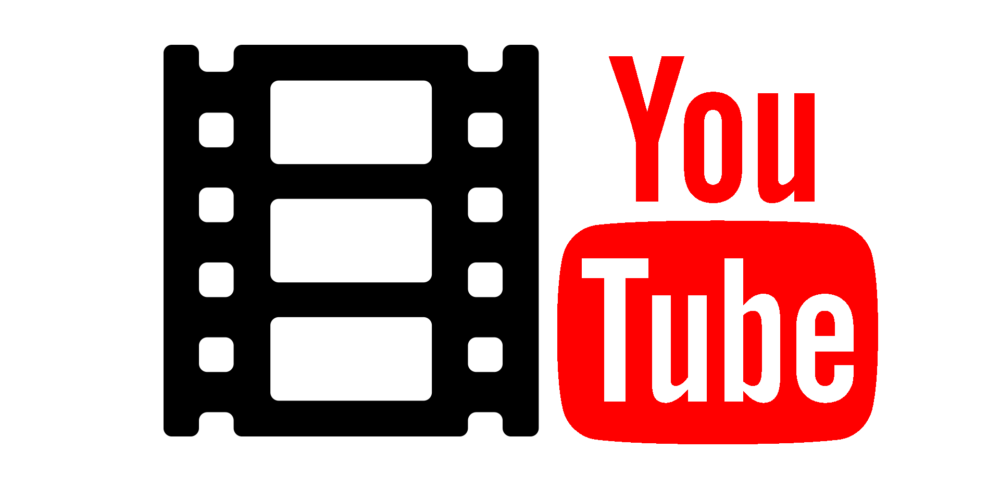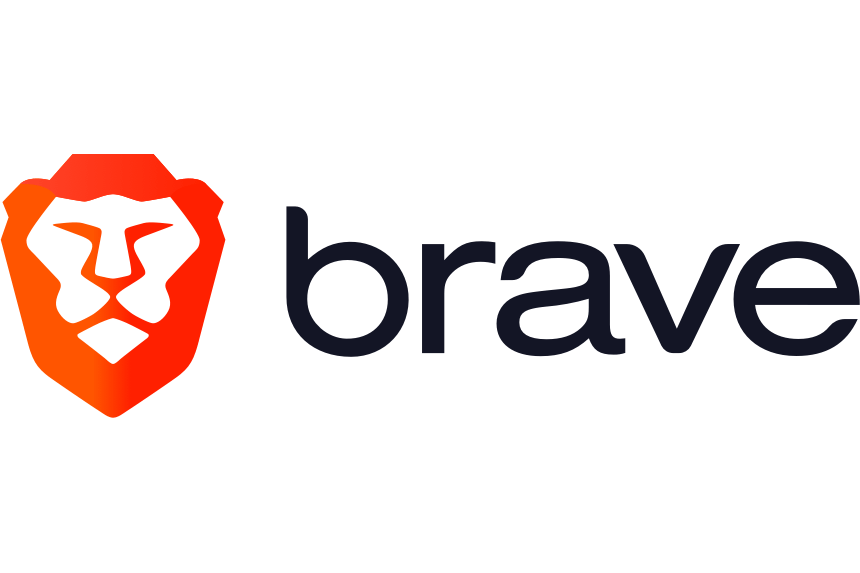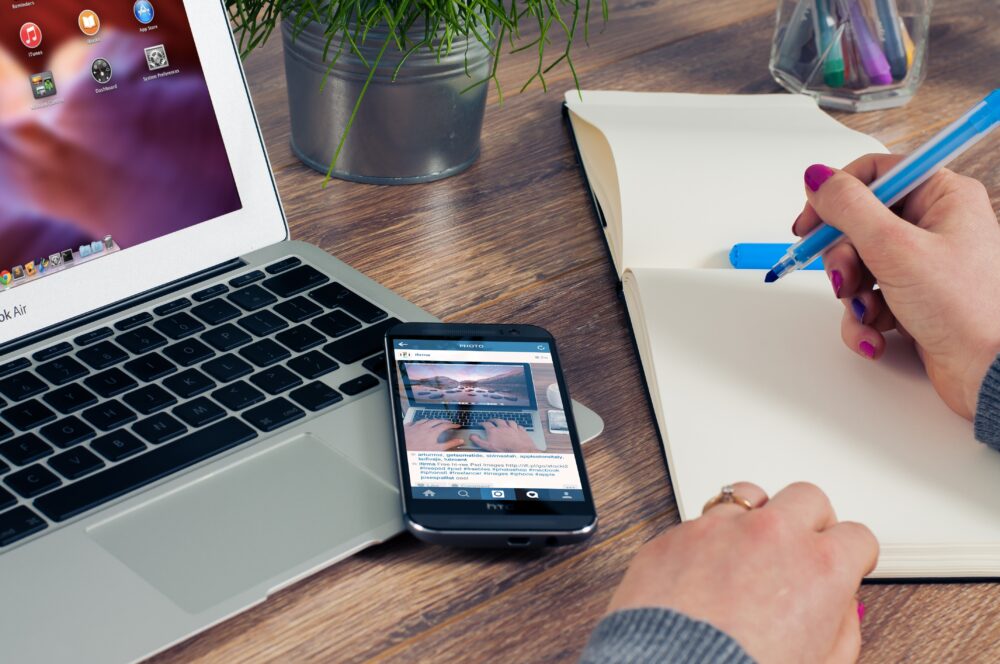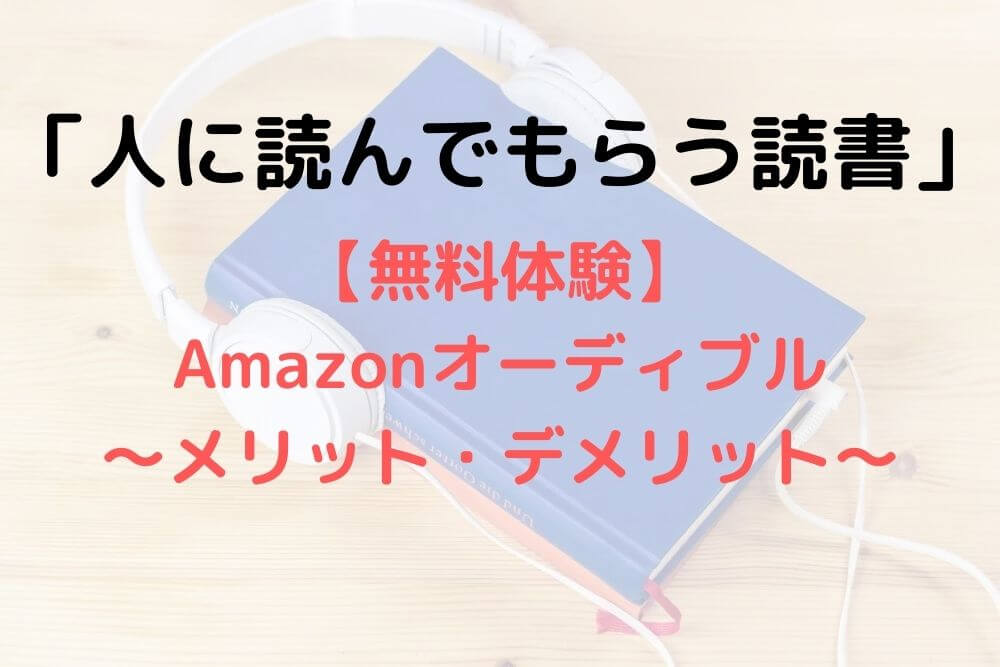仮想通貨に興味がある人
仮想通貨に興味がある人仮想通貨が盛り上がってるけど、何かリスク高そうだし、無料で手に入るような簡単な方法がないかな。
仮想通貨って謎な存在ですけど、すごく値上がりしてて気になりますよね。
でも手を出すには何となくハードル高そう、でも興味はある、そんな方に簡単に仮想通貨を始められる方法を解説します。
とりあえず仮想通貨を入手してみるにはもっとも簡単な方法かと思います。
ひとまず仮想通貨ホルダーになってみましょう。
なお、デフォルトでは仮想通貨を受け取れるだけで、換金にはまた別の手順が必要です。
後半でその解説もしていますので、ご安心を。
【結論】ブラウザをBraveに変更する(PCのみ)
仮想通貨を無料で入手する方法、それはブラウザ(ChromeやSafari、IEなど)を「Brave」というブラウザに変更する、というものです。
意外な方法ですよね。
BraveでWeb広告を表示させると仮想通貨「#BAT」が付与されるという仕組みです。
これまではユーザーが広告を一方的に見せられるばかりでしたが、これからは広告を見ると仮想通貨がもらえる時代になるのかもです!
※ただし、現時点ではPC版のみがその対象となります。
2021/11時点で、スマホ版Braveでは仮想通貨をまだ受け取れません(予定はあるとのこと)。
仮想通貨で稼げる額(ざっくり)
受け取る#BATという仮想通貨は、大手仮想通貨取引所のGMOコインやbitFlyerでも取り扱われています。
2021年夏に一度下がったあとジワジワと上昇していて、時価総額81位(2021/11時点)です。


今後は、、、なんとも言えませんが、とりあえず無料なので損はしませんね!
で、僕が受け取った仮想通貨の画面が以下。
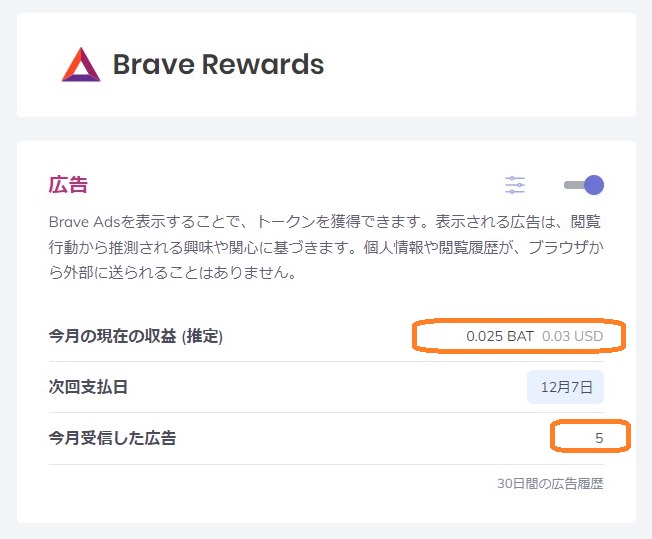
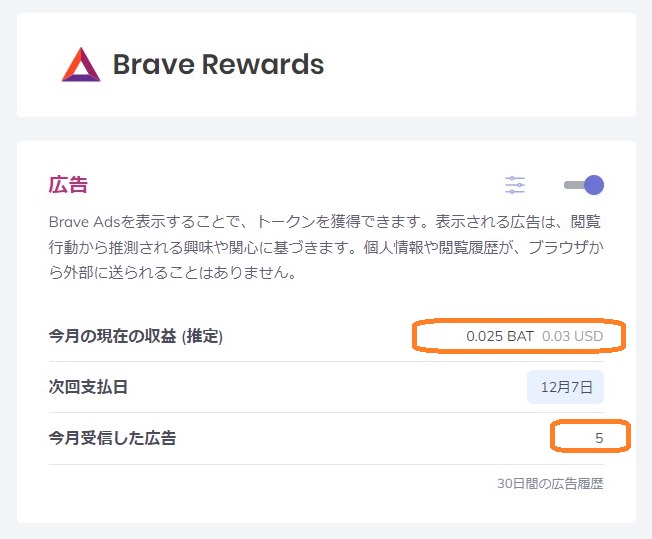
5つの広告が表示されて「0.25BAT=0.03ドル」なので、3円ぐらいですね。
あまり目立たないのですが、以下のような広告です。(スマホでの例)
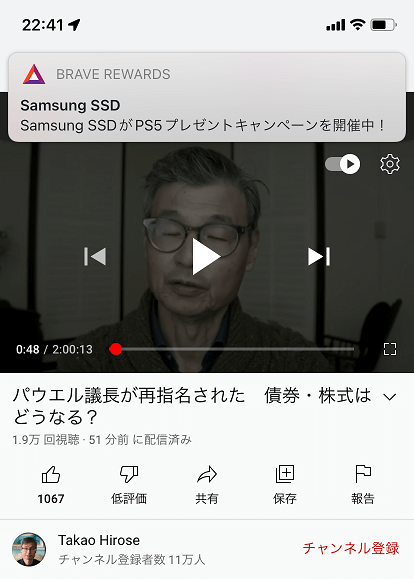
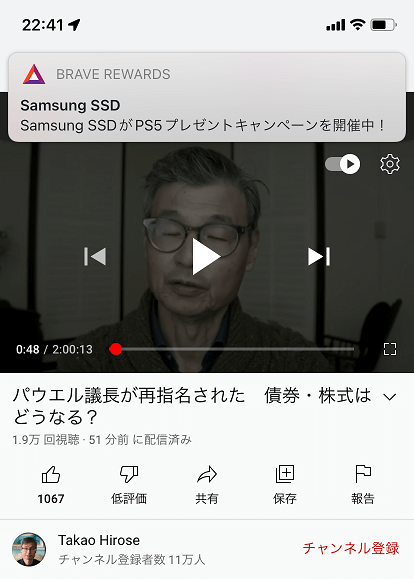
これぐらいなら許容範囲ですかね。
広告は1時間につき最大10回まで表示できます。
1日1時間で6円、30日で180円。
1日3時間のヘビーユーザーなら月540円となります。
1年続くと6,480円なので、ちょっとした金額ですよね。
仕事などで普段からネットをよく見るなら切り替える価値あり、だと思います。
電気・ガス会社の切替え(年間数千円の節約)よりは手間は少ないかな、と思います。
まずは仮想通貨ホルダーになってみるのも面白いかもです!
Braveのその他のメリット
Braveでは、仮想通貨を稼げるという機能だけでなく、広告を排除してネットサーフィンを快適にするという使い方もあります。
以下は、同じページをChromeとBraveで開いてみたものです。
(個人情報の影響なのか文章が変わってます)
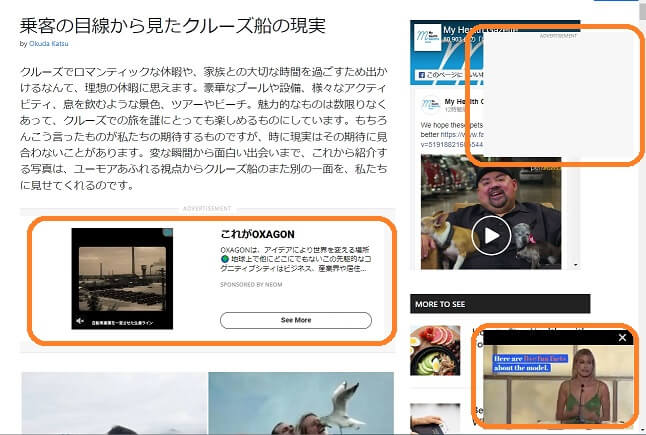
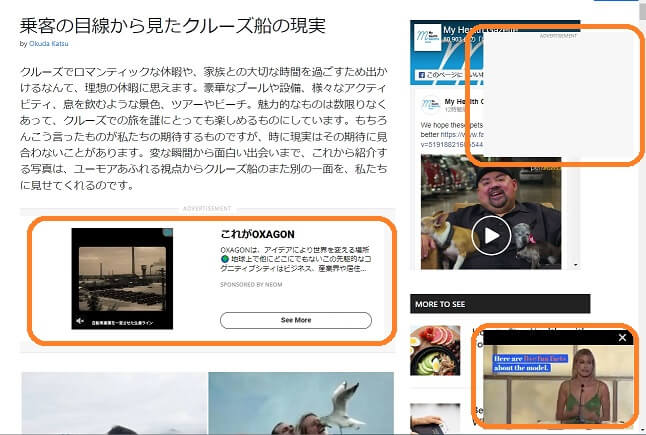
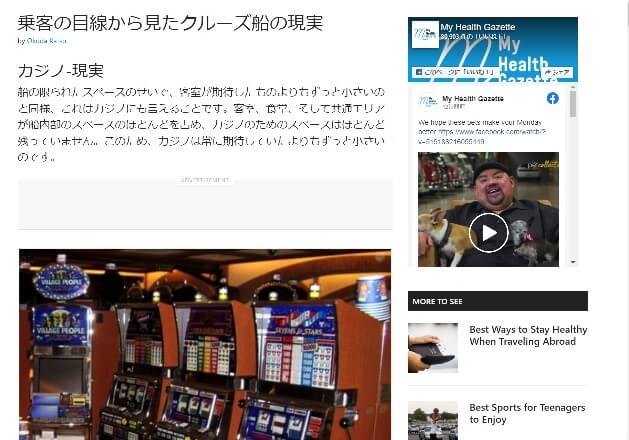
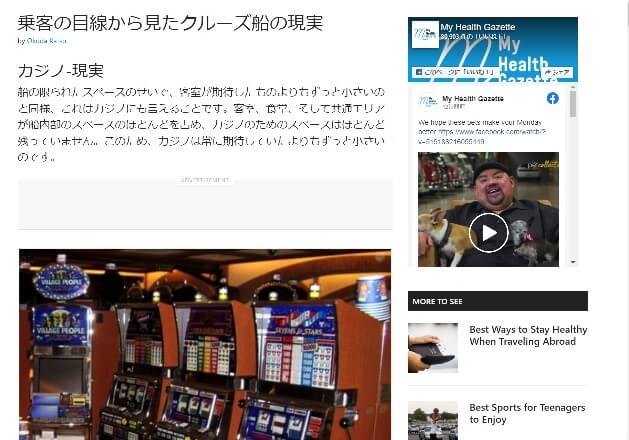
オレンジ枠にあるような広告が消えていて、サイトが見やすくなりました。
この広告排除の機能がすごくて、なんとYouTubeの広告も排除してくれます。
しかも、、、なんとスマホ版Braveでは、YouTube Premiumのバックグラウンド再生も可能なんです!
(YouTubeアプリでなく、Braveのブラウザで視聴する必要あり)
その使い方はこちらで解説していますので、あわせてどうぞ!
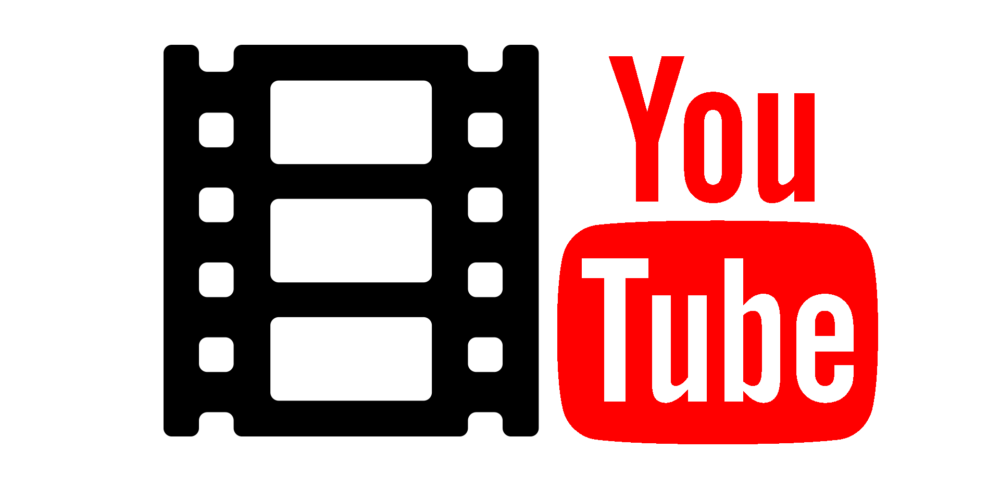
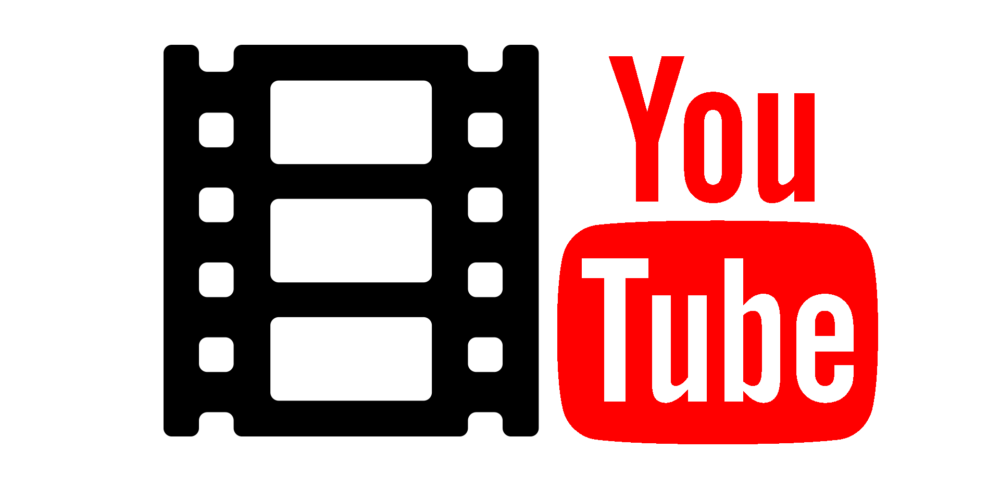
デメリット
デメリットというか、強みではない点もあります。
1.さほど早くないのではないか
Braveの売りの一つに、Googleより動作が早いということがあります。
ですが以下の記事では、「Googleが比較的遅い」「BraveはChromeの元であるChromium上に構築されていて、さほど早くない」といった趣旨の分析がされています。
とはいえ、広告をカットすることで通信量が減るため、やはり速いという評価が多いようです。
また、使うこと自体にリスクがある話ではないので、試す分には問題ないかと思います。
2.使用者数が少ない
Braveの2021年8月時点で3,600万人。
2019年末スタートにしてこの勢いのため海外でも注目されているようです。
とはいえ、シェア0.05%となっています。Googleに比べれば圧倒的少数派です。
この点からBraveに依存しすぎないよう、今使っているブラウザは残しておき、共存させるのがよいです。
設定方法
それではさくっと導入してみましょう。
以下からBraveをダウンロードしてください。
広告ブロッカーで、セキュアで高速なプライベートウェブブラウジング | Brave Browser
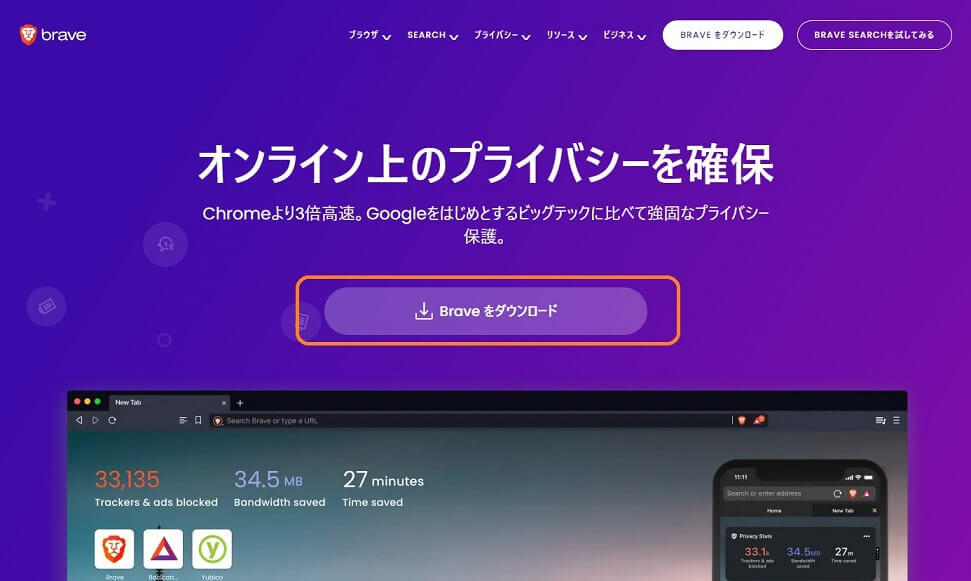
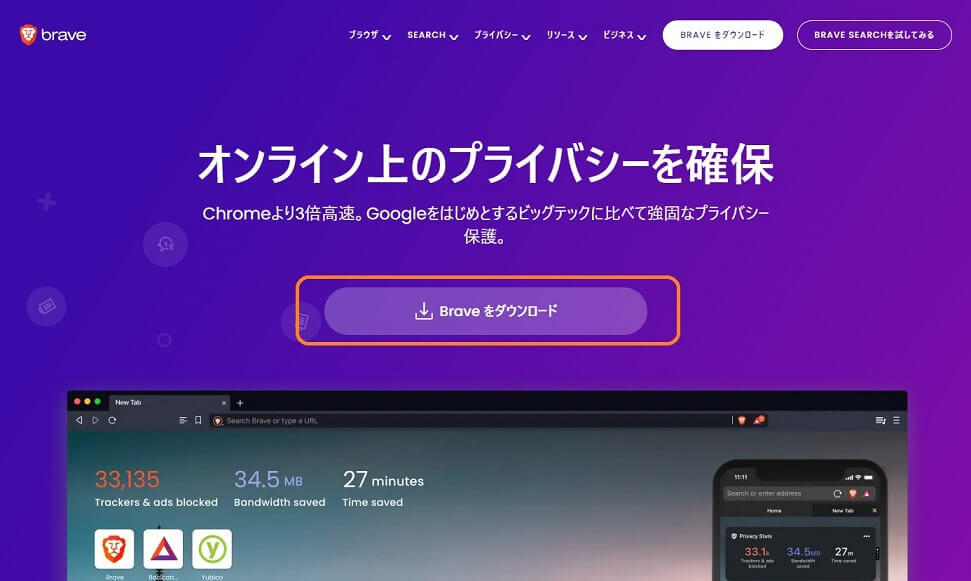
ダウンロードしたファイルをクリック。
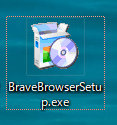
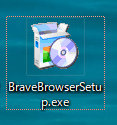
インストールされるとこのような画面になります。
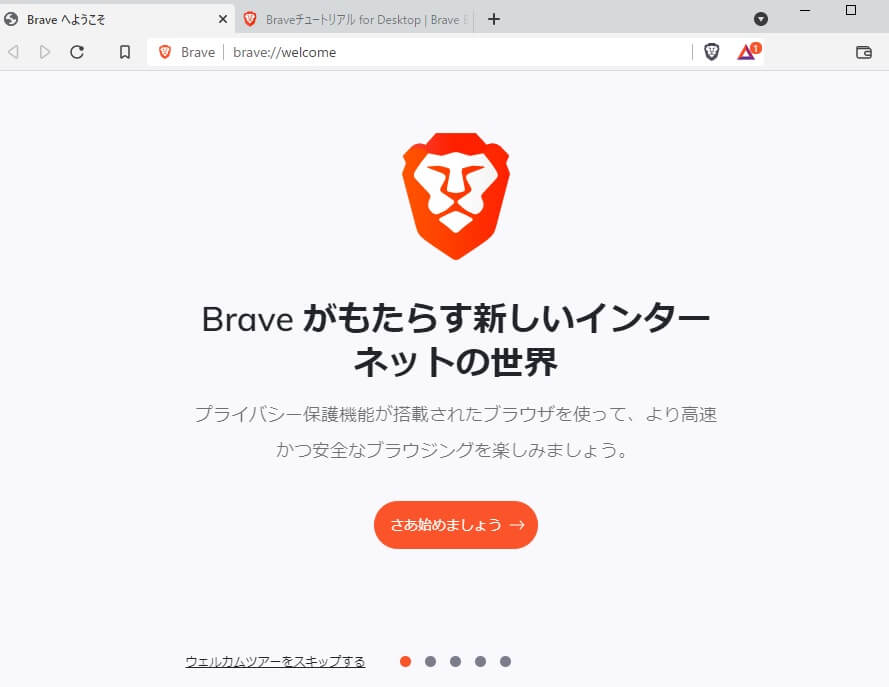
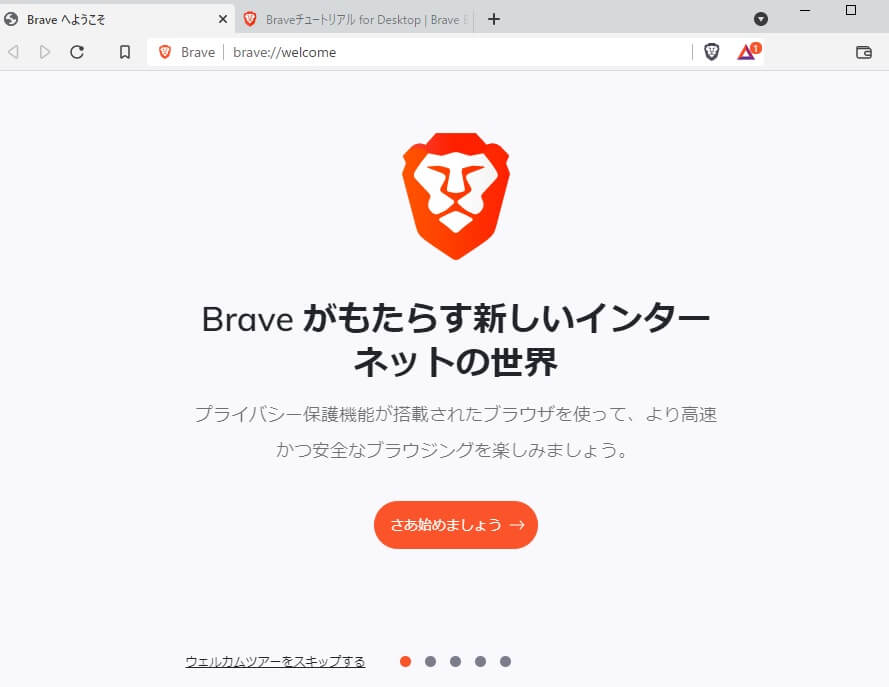
「さあ始めましょう」をクリック。
既存のブラウザから設定とブックマークをインポート(移行)できます。
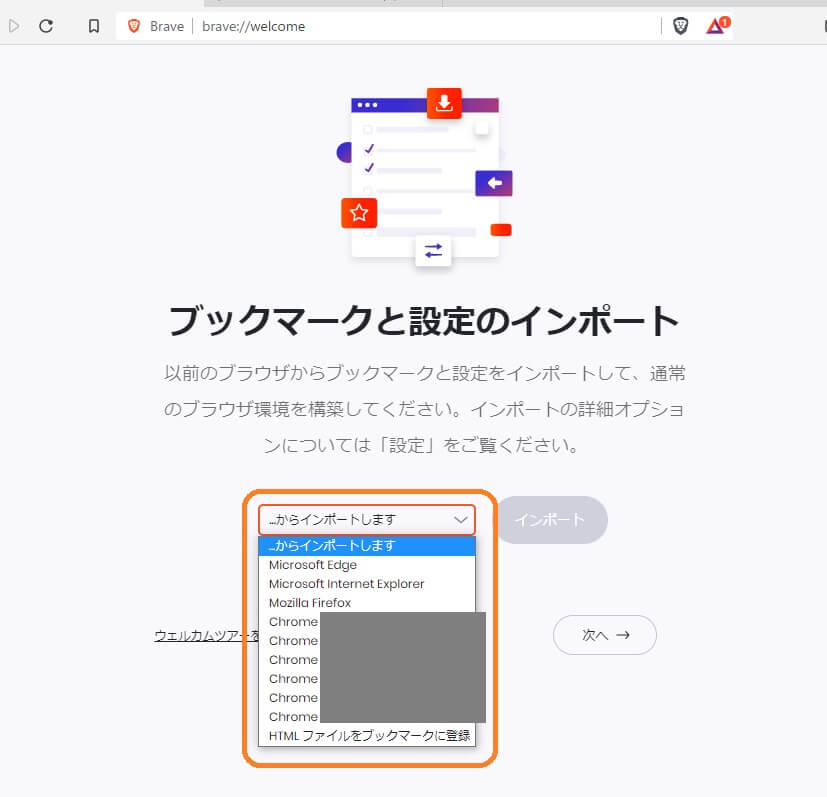
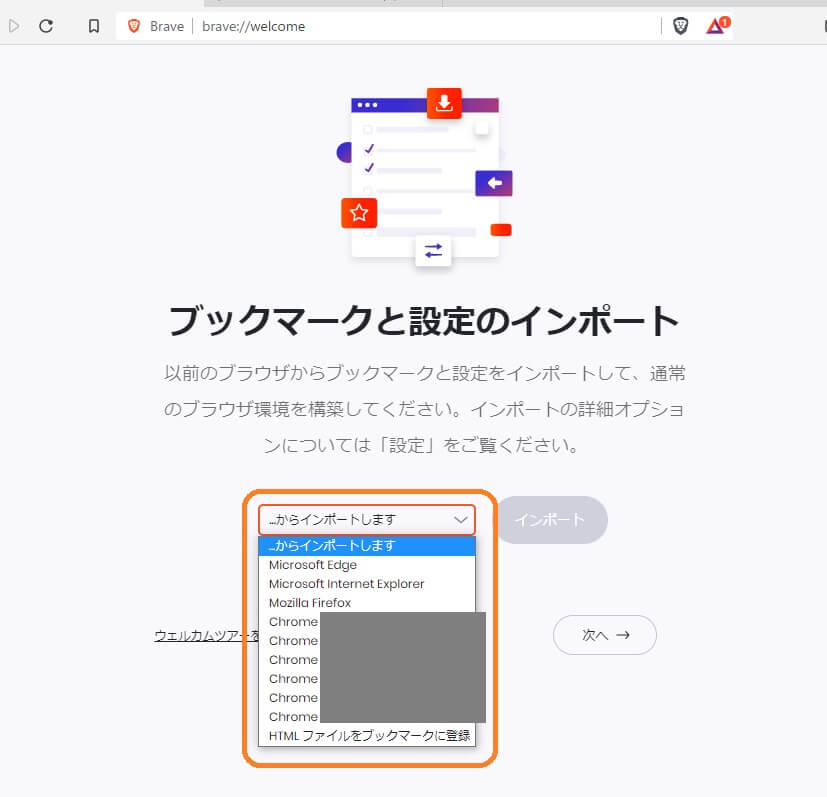
設定を引き継ぎたいブラウザを選択しましょう。
なお、あとから実施することもできます。
このような画面になりますので、「次へ」をクリック。


次に検索エンジンを選択します。
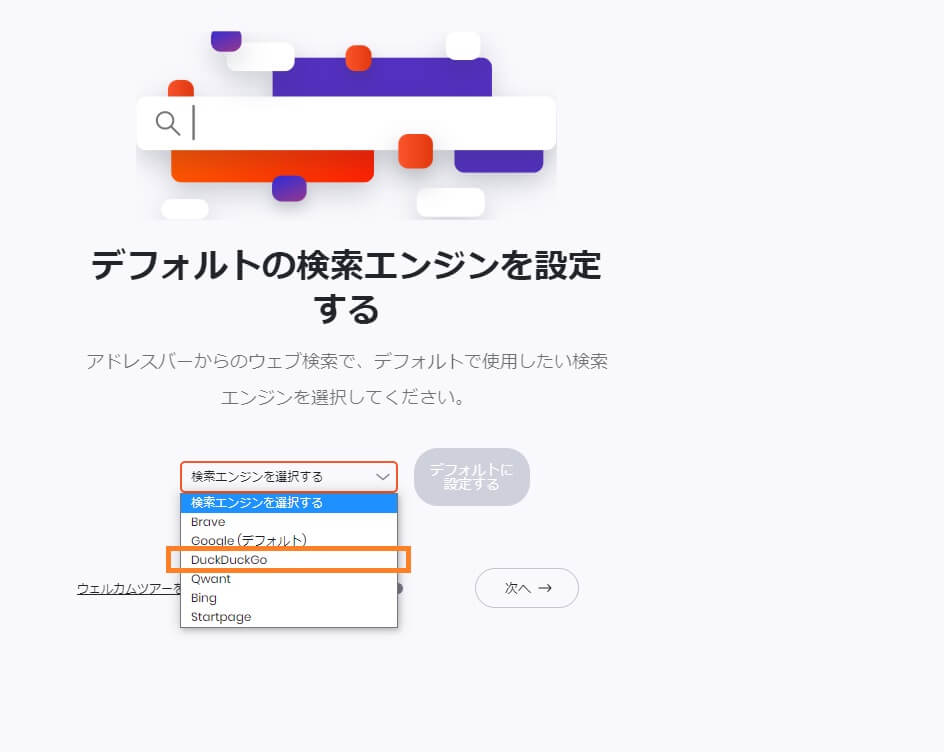
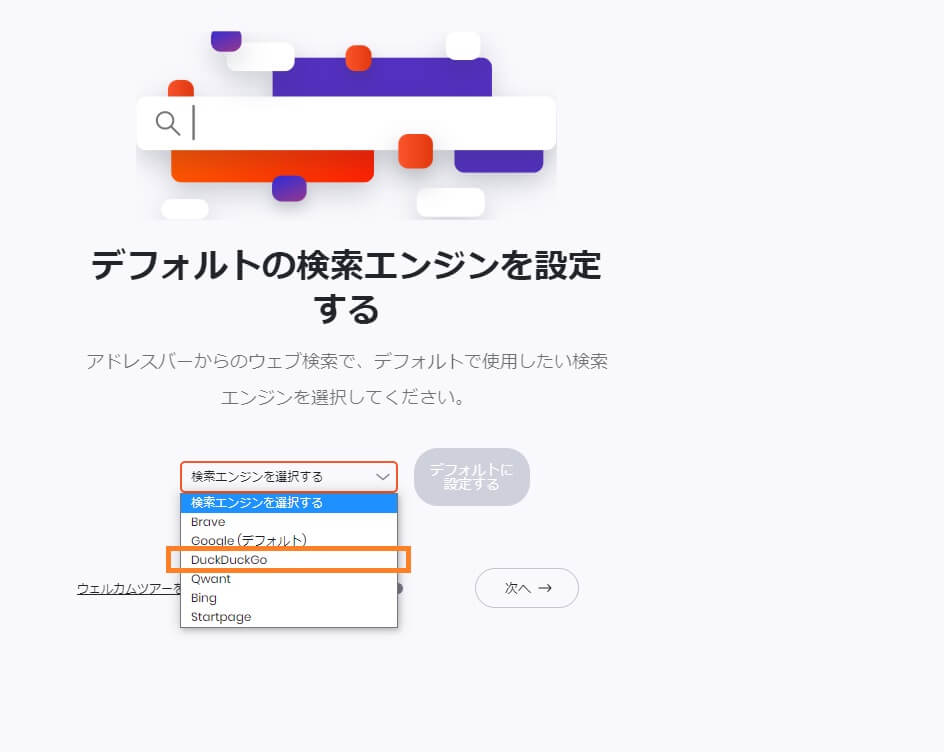
好きなものを選べますが、おすすめはプライバシー保護に優れる「DuckDuckGo」です。
この画面で「クイックツアーを見てみましょう」をクリック。
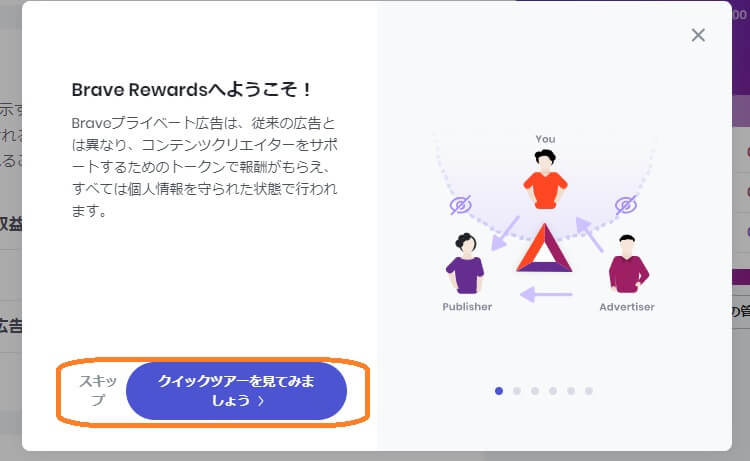
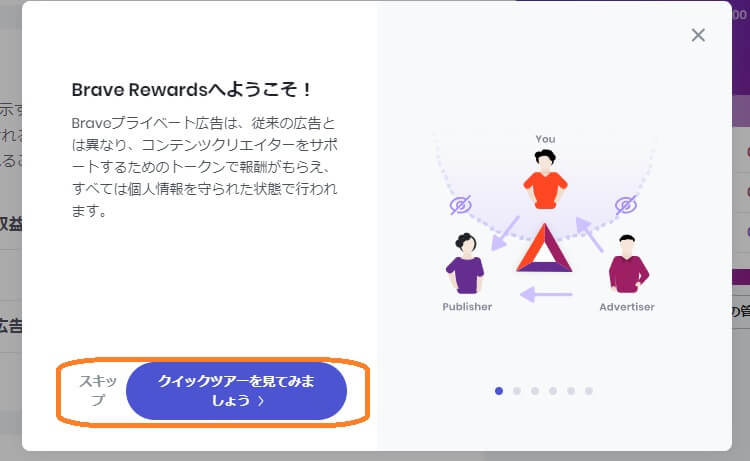
この画面になったら、いずれかを選択するようになります。


- bitflyerの口座を持っているなら「ウォレットを認証する」をクリック
- ないなら、「今はしない」をクリック
これでインストール完了です。
簡単でしたね!
稼ぐための設定
続いて、仮想通貨を稼ぐための設定をします。
以下の画面で「広告」がオフになっていないことを確認し、三本線のところをクリック。
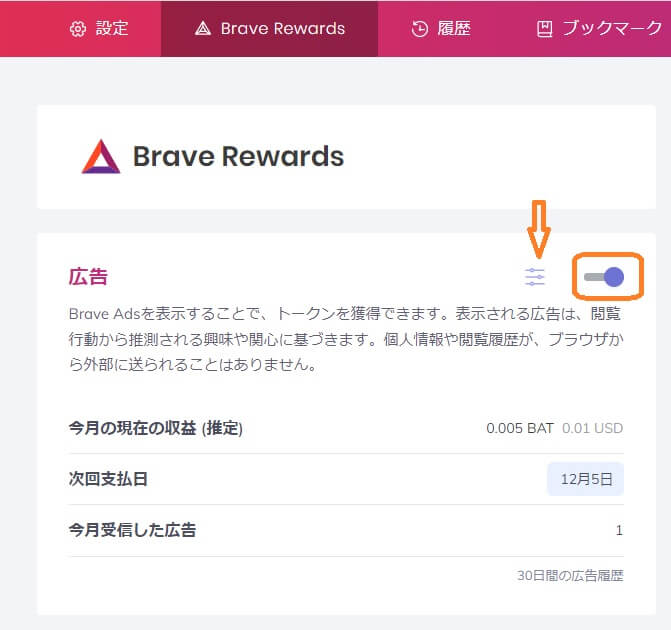
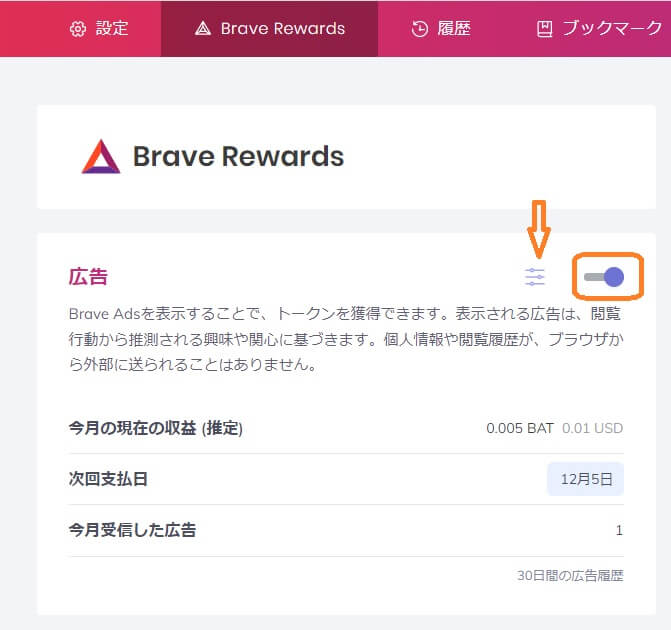
※この画面は、Braveの右上のハンバーガーメニューから「Brave Rewards」でも出せます。
以下の画面で、広告の表示数を設定できます。
仮想通貨を稼ぐため「1時間に10件の広告」をクリック。
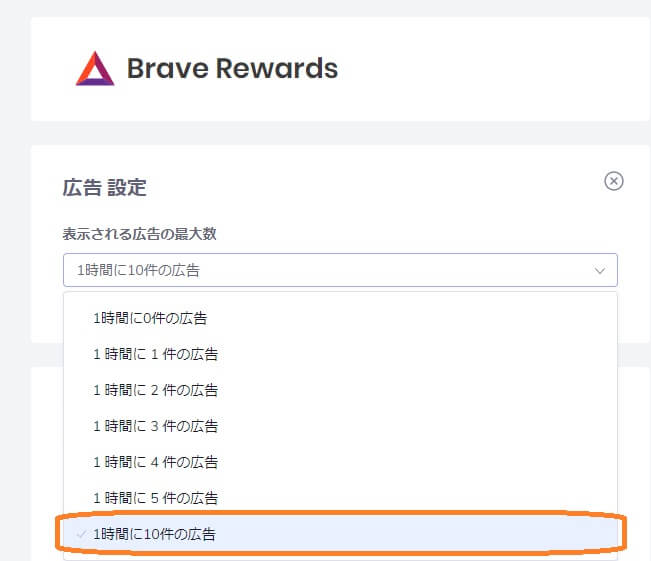
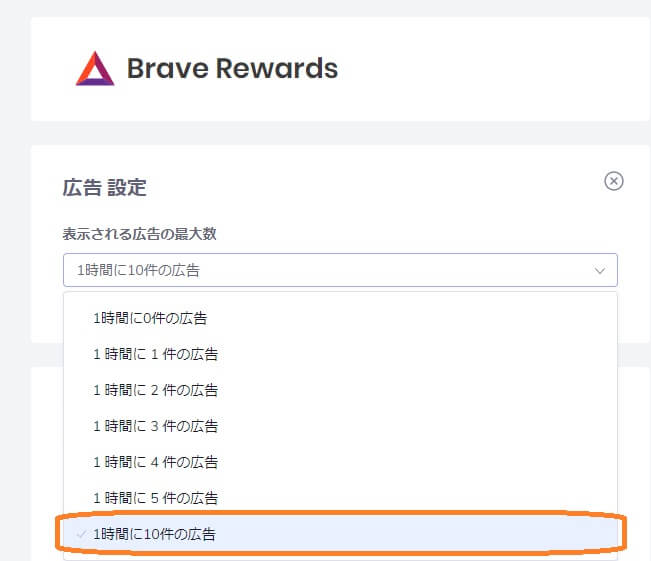
ちなみにここはまだ登録しなくて大丈夫です。
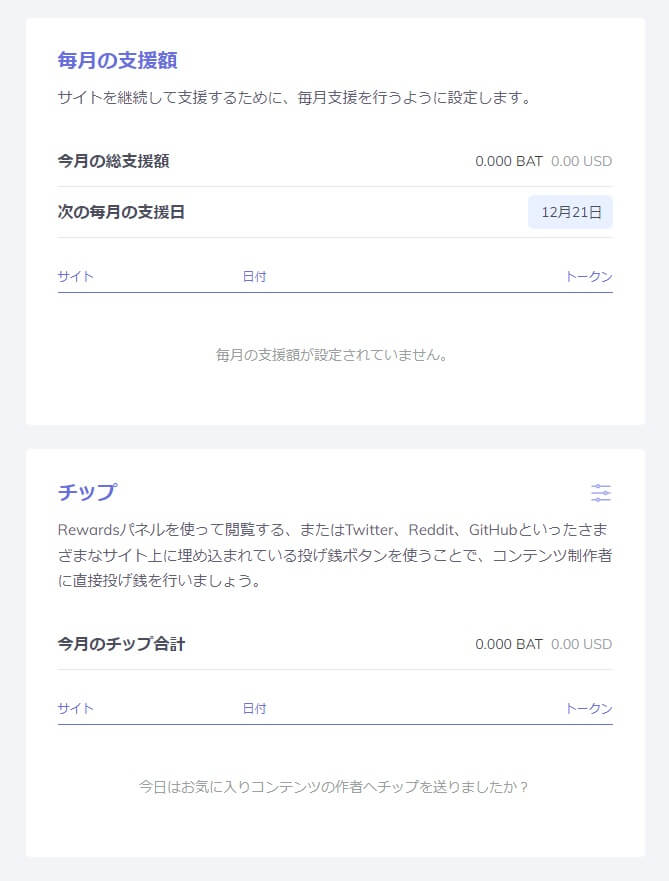
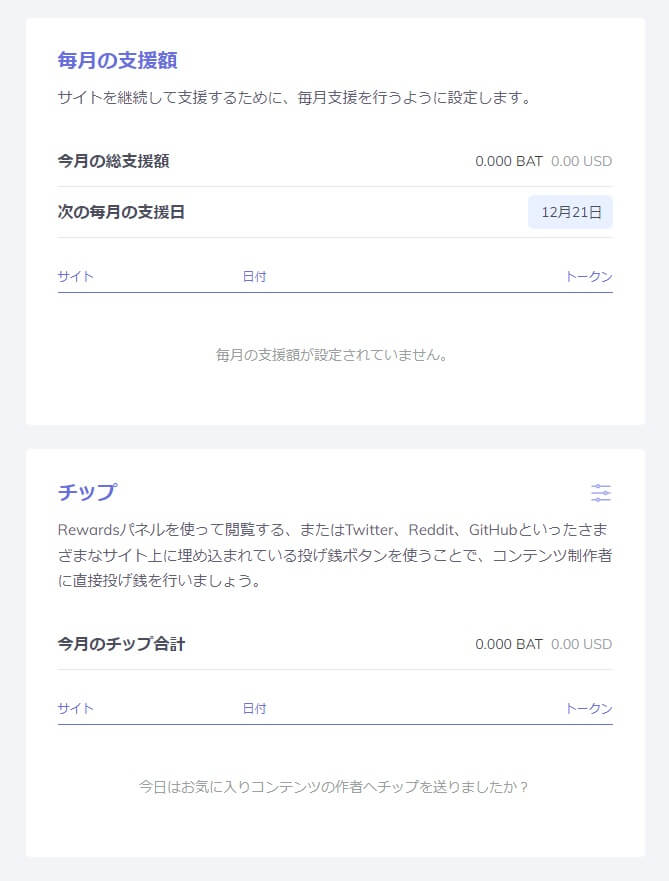
広告を減らすための設定
仮想通貨を稼ぐより広告ブロックを優先する場合は、以下をオフにしてください。
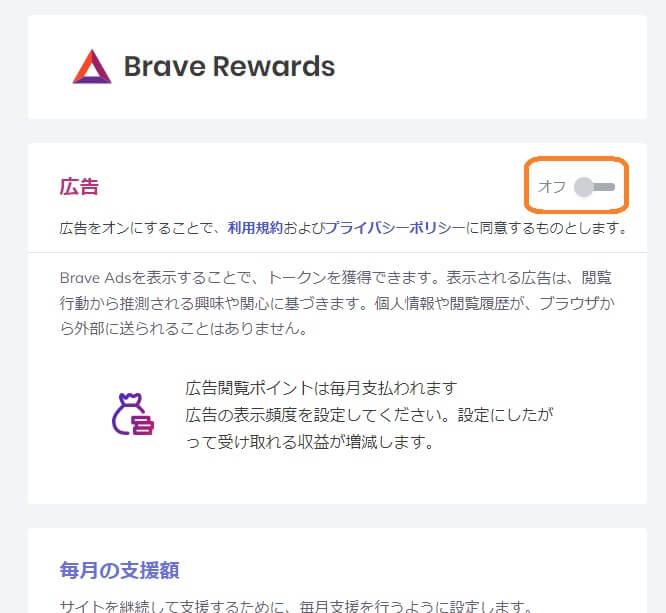
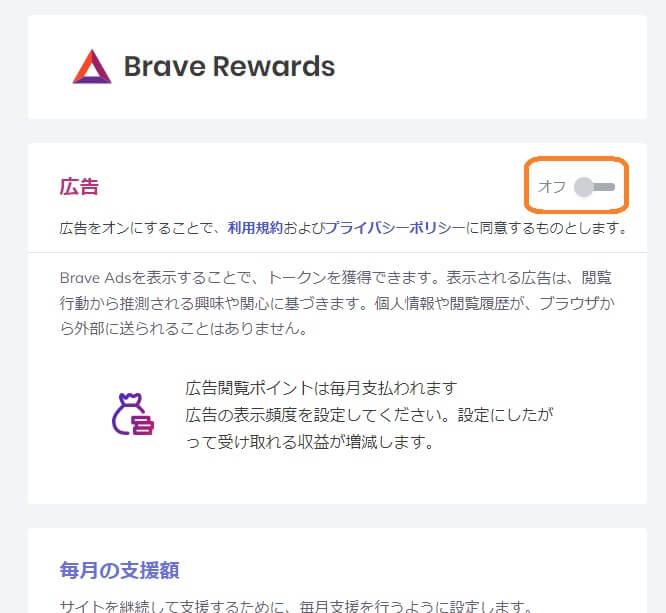
これだけで大丈夫です!
仮想通貨を日本円に換金する
得られる仮想通貨#BATは、以下の国内取引所で売買が可能です。
稼いだ#BATを日本円換金するならbitFlyer、仮想通貨のまま取引をするなら大手のコインチェックがおすすめです。
GMOコイン
bitbank
以下の記事でbitFlyerの口座開設方法も説明していますので、ご参考にどうぞ!


btiFlyerとBraveを連携する
bitFlyerの口座開設ができたら、Braveの設定で「Brave Rewards」を表示します。
右側にある「ウォレットを認証」をクリック。
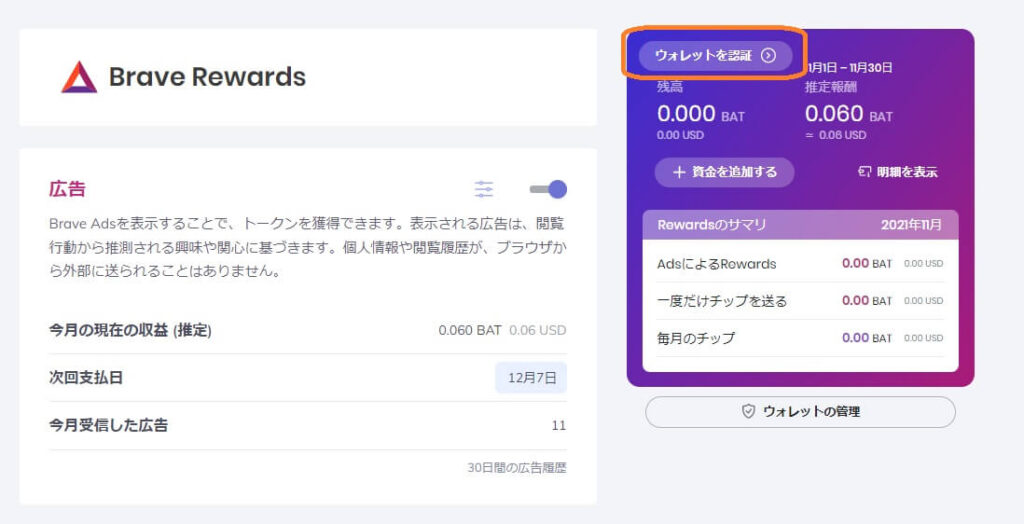
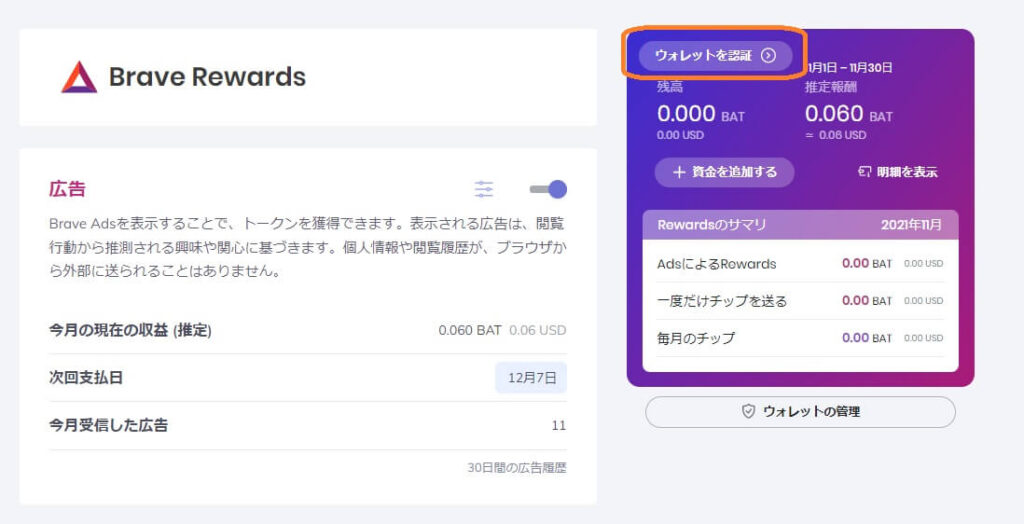
以下の画面で「続ける」をクリック。
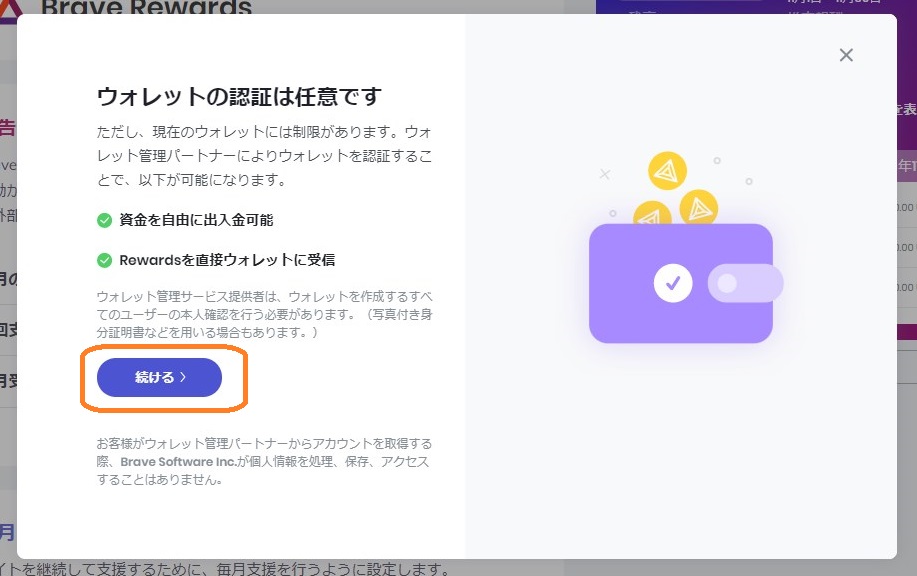
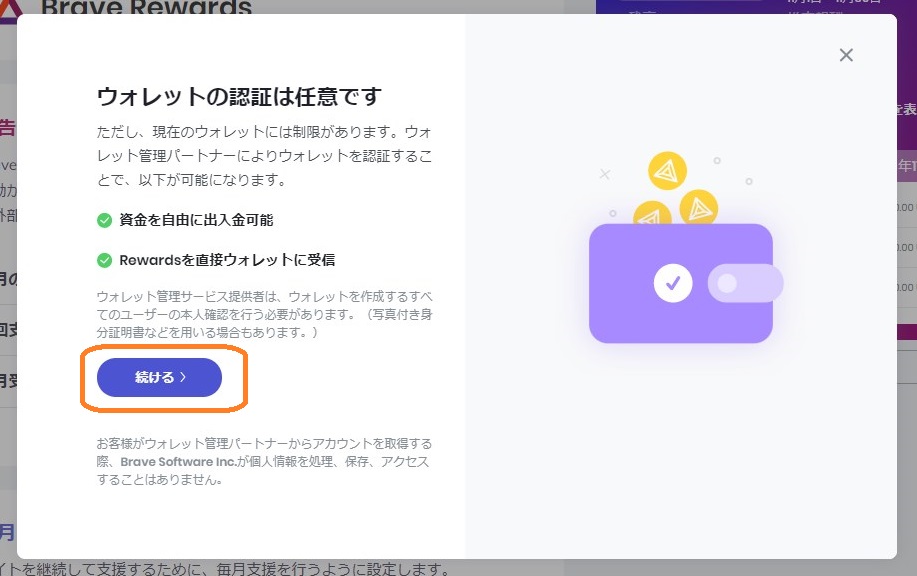
次に以下の画面で「bitFlyer」をクリック
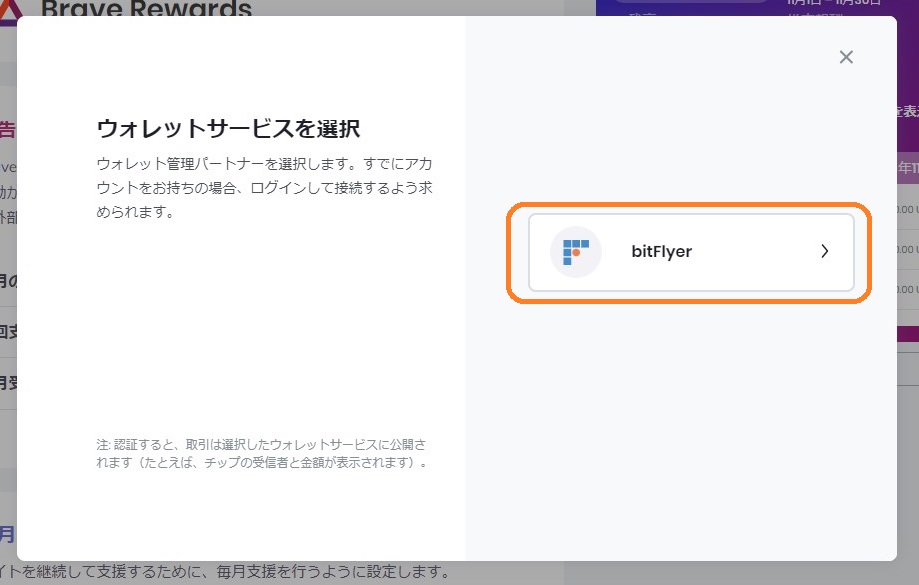
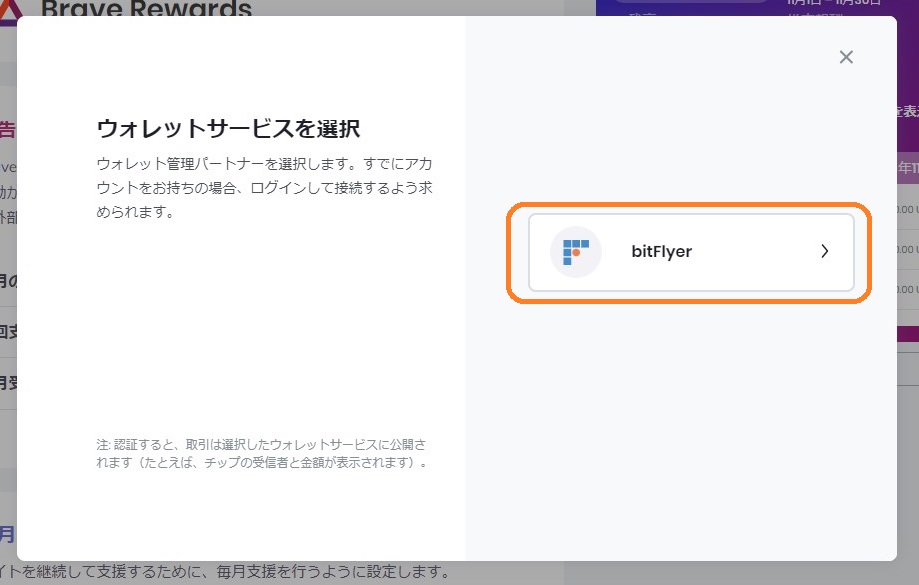
こちらの画面で「許可する」をクリックします。
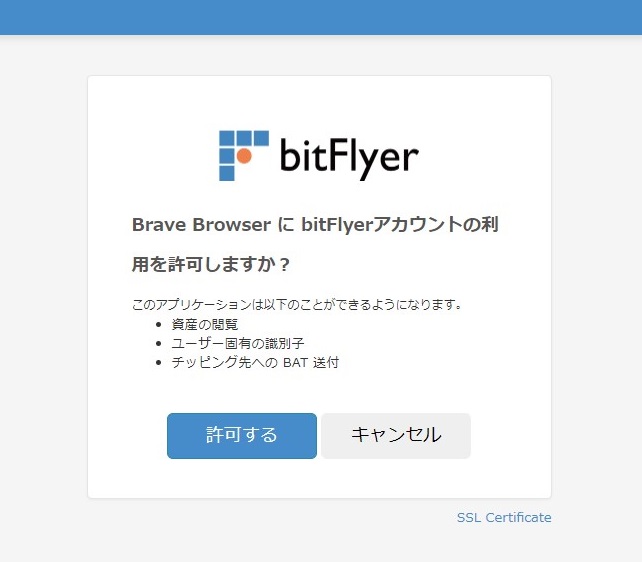
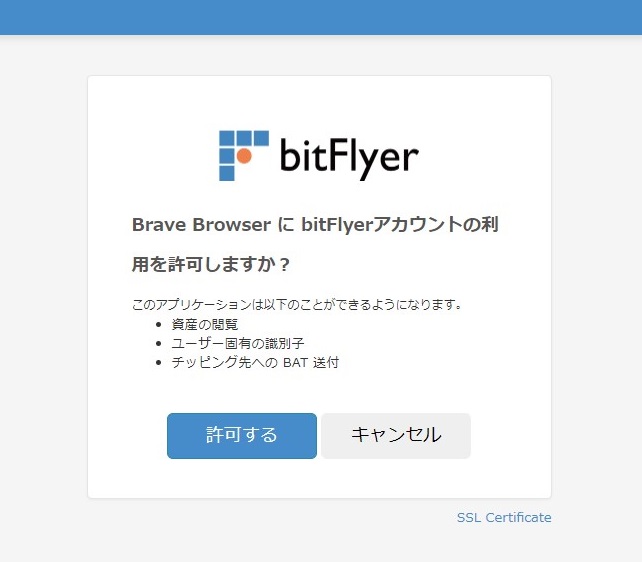
bitFlyerのログイン情報を入力します。
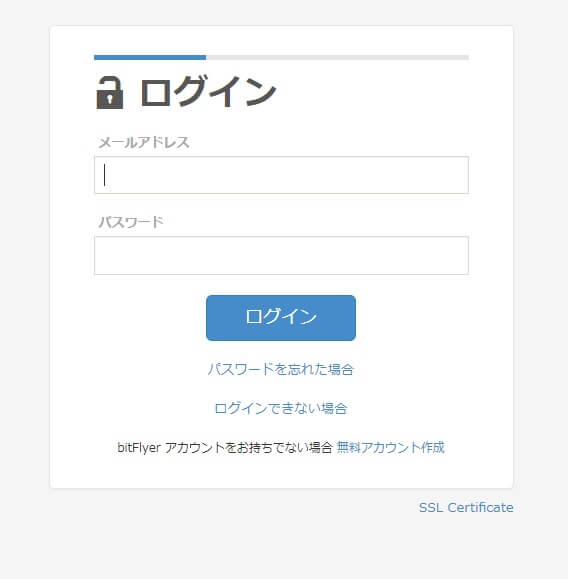
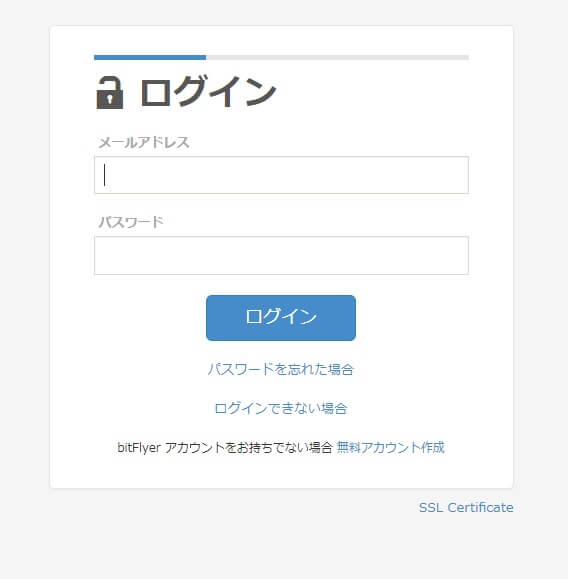
ログインが成功したら以下の画面で「許可する」をクリック。
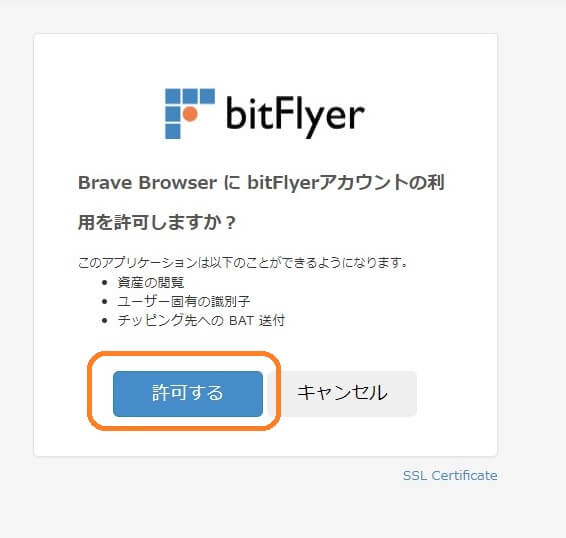
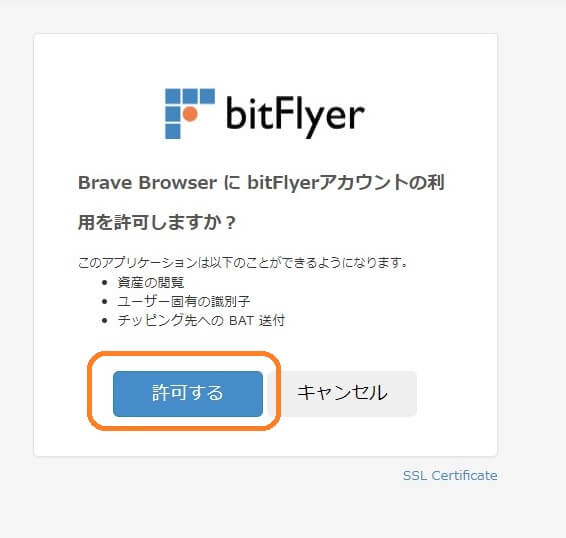
Braveに自動で戻り、以下のように表示が「マイウォレット」に変わります。
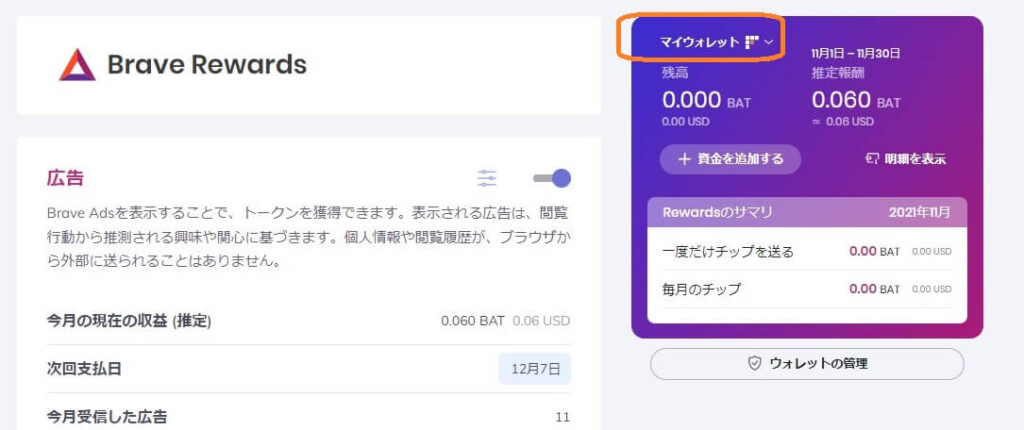
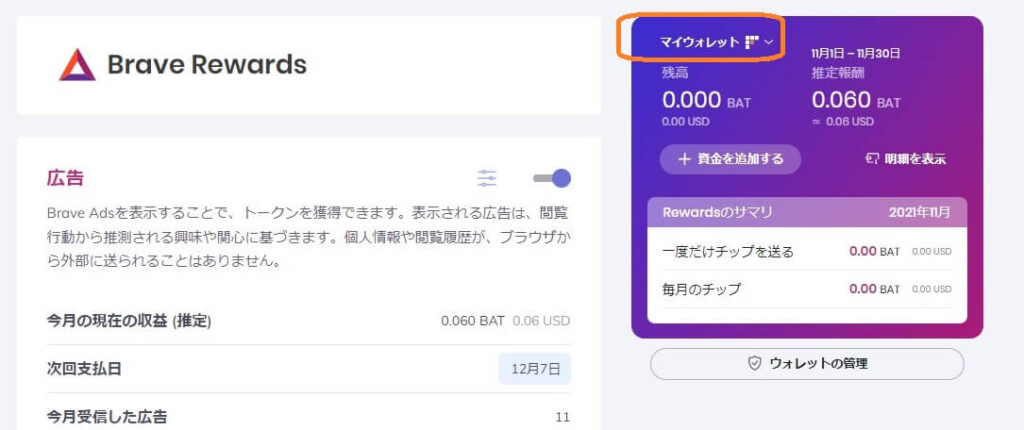
これで完了です。


マイウォレットから「私のbitFlyerアカウントに移動する」をクリックすると、bitFlyerの管理画面になり、そこで仮想通貨を売却することができます!
日本円換金の手順は以上です!
お疲れさまでした!
スマホの設定方法・PCとの同期
スマホではアプリストアにてダウンロードしてください。
仮想通貨を稼ぐ「Brave Rewards」はデフォルトでONになっていますが、ユーザーの手元には残りません。
早くスマホでも対応してほしいですね。
なお、PCとスマホを同期して、ブックマークや閲覧履歴などを同期可能です。
※現時点では、スマホで閲覧してPCに#BATを貯める、といったことはできないようです。
同期の操作は以下から行います。
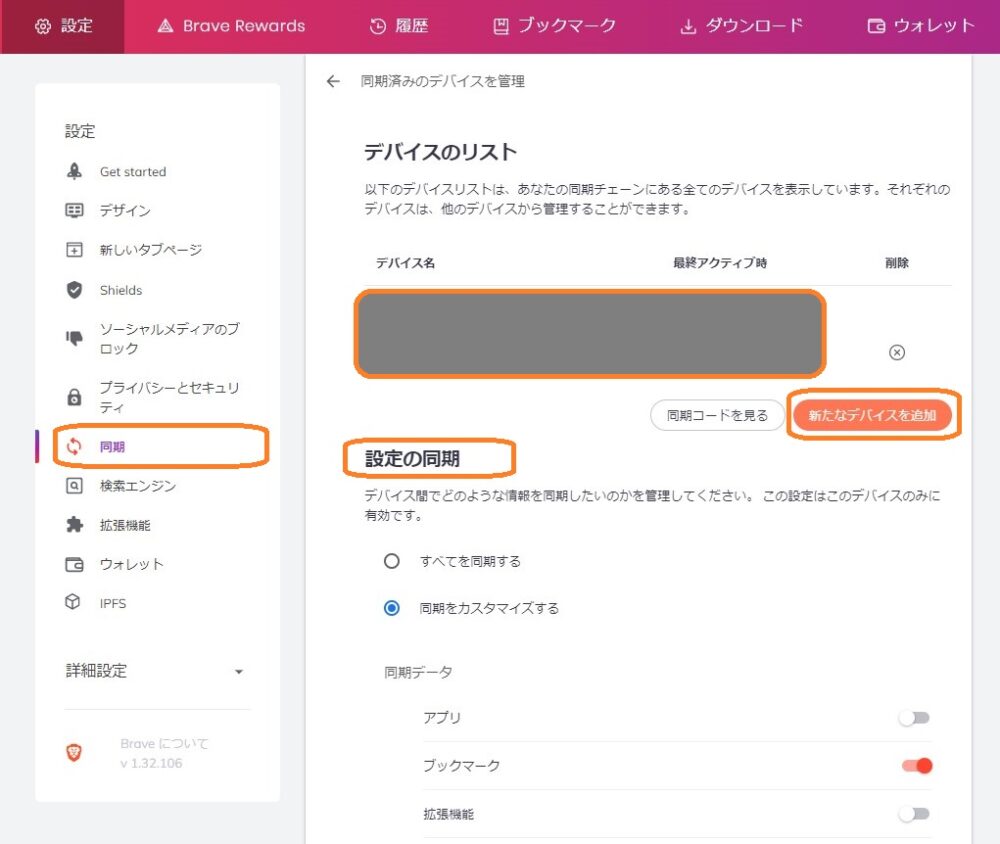
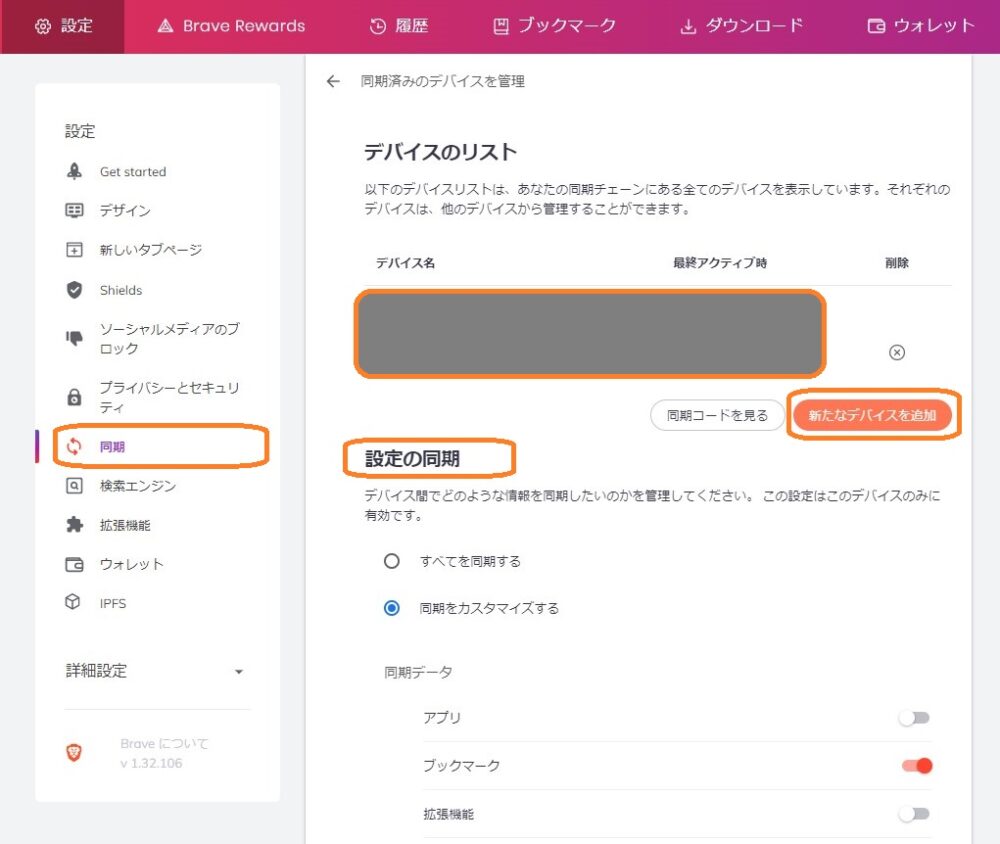
設定画面の「同期」から、「新たなデバイスを追加」をクリックします。
その下にある「設定の同期」は自由に変更できます。
以下の画面でスマホ側を選択します。
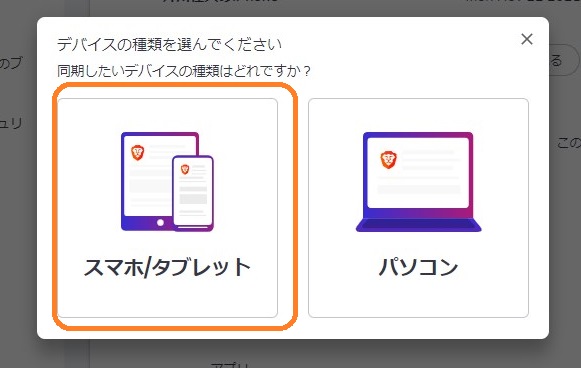
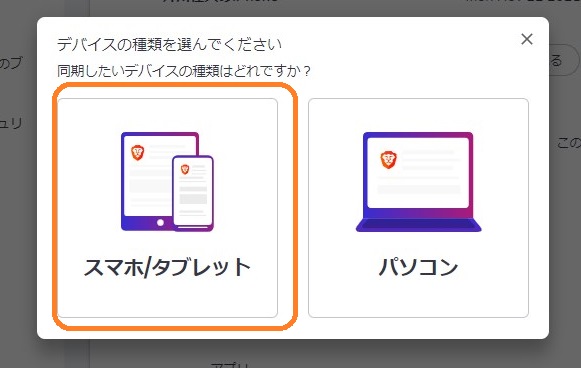
以下の画面になったらスマホのカメラでスキャンしてください。
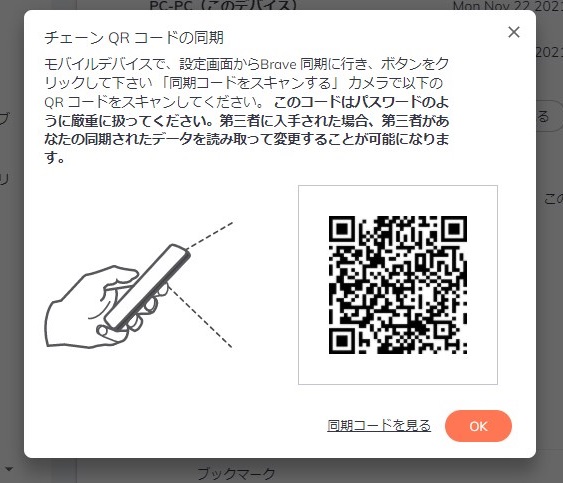
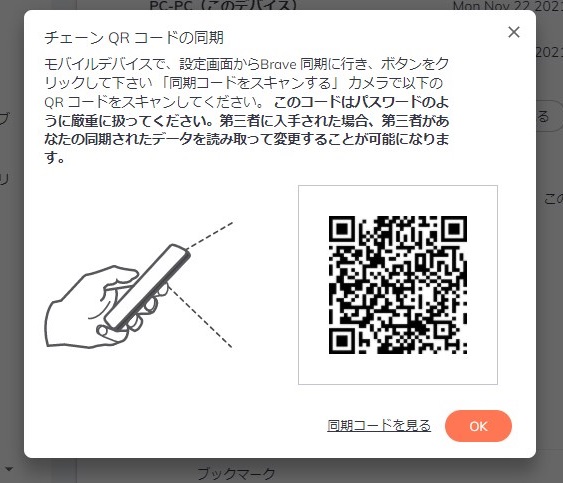
これで同期設定は完了です。
まとめ
仮想通貨#BATを稼げるブラウザ「Brave」の導入、設定を解説しました。
初めて使ったときはすぐに仮想通貨が付与されて「おおっ」ってなったのを思い出せます。
ぜひ試してみてください。
広告ブロッカーで、セキュアで高速なプライベートウェブブラウジング | Brave Browser
口座開設はこちら
bitFlyer
YouTubeバックグラウンド再生する方法の記事も役に立つかと思いますので、ぜひどうぞ!